n
描述:
两个 S7 PLC 和一个WinCC flexible Runtime站 (PC 站)。
WinCC flexible Runtime 站和 PLC 站01 通过 MPI/DP 进行数据交换和 PLC 站02 通过以太网通讯。
当尝试在 WinCC flexible Runtime 中创建这两个连接时,通讯驱动标记为“橙色”。n
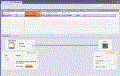
图 01n
完成此任务,需要每一个访问点的硬件接口 (MPI/DP和 Ethernet)。
在 PG/PCinterface 中为每一个硬件接口创建一个连接。可以把访问点设置成任何的名字。n
用法说明:
在该例子中,第一个访问点 (MPI/DP) 命名为 “S7ONLINE”第二个访问点命名为 (Ethernet) “S7ONLINE_1”。
| No. |
程序 |
| 1 |
创建并设置第二个访问点: n
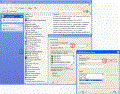
图 02n
- 打开 PG/PC interface。
“开始〉设置〉控制面板〉 Setting the PG/PC Interface”。
(点1)
- 在“应用程序访问点”选择 <添加/删除>。
(点2)
- 在“新访问点”输入访问点的名字 – 在该例中是“S7ONLINE_1” – 点击“添加”按钮。(点 3) 然后点击“关闭”按钮关闭窗口。n
- 在“Set PG/PC Interface”窗口(Fig. 03),选择分配使用的参数。
在该例中,“TCP/IP -> 使用的网卡”。
现在,在“应用程序访问点”,看到下面的名字“S7ONLINE_1 –> TCP/IP -> 使用的网卡”。
点击“确定”按钮关闭窗口。
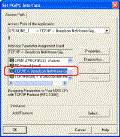
图 03
这完成了第二个访问点的设置。 |
| 2 | 定义 PROFIBUS连接:
- 打开 PG/PC interface
“开始 > SIMATIC > STEP 7 > Set PG-PC Interface”或者在 SIMATIC Manager“工具 > Set PG/PC Interface…”。
- 在这里,在“为应用分配的接口参数:”选择现在使用的 CP 。在该例中是 CP5512 (PROFIBUS)。
在该例中应用程序访问点定义为
“S7ONLINE (STEP 7) -> CP5512(PROFIBUS)”。
|
| 3 |
在 WinCC flexible 中确定连接参数:
- 在 WinCC flexible 打开“连接”。
- 为“PROFIBUS 通讯”创建一个新的连接。
“访问点”使用默认的“S7ONLINE”。
- 为“Ethernet 通讯”创建另一个连接。
“访问点”不能使用默认的“S7ONLINE”,要改为“S7ONLINE_1”。
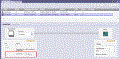
图 04
这就完成了 WinCC flexible 中的通讯参数配置。 |
| 4 | 配置 PC 网络:
打开网络连接
“开始〉设置〉网络连接”并打开网卡的属性窗口。
使用 WinCC flexible 配置中定义的 IP地址。

图 05
|
关键字:
并联 通讯
原创文章,作者:ximenziask,如若转载,请注明出处:https://www.zhaoplc.com/plc335454.html


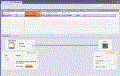
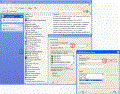
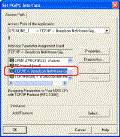
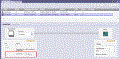

 微信扫一扫
微信扫一扫  支付宝扫一扫
支付宝扫一扫